Как узнать сколько символов в тексте с помощью сервиса и Word
Я всех приветствую! Иногда, требуется проверить количество символов в тексте, как правило, это нужно для заполнения определенных форм, где есть ограничения по количеству знаков. Например, при составлении рекламных объявлений Яндекс Директ, но там хотя бы пишут под формой сколько знаков еще осталось. А вот при работе копирайтером, где оплачиваются именно символы, необходимо узнать точное количество символов в тексте, а порой еще и без пробелов.
Для реализации задуманного можно использовать два способа:
- подсчитать количество символов в тексте в документе word, с помощью автоматического вычисления;
- или использовать интернет сервис для работы с текстом, например text.ru
Помимо этих двух вариантов, уверен, в интернете существует еще масса сервисов и программ, которые позволяют считать символы в тексте онлайн.
Как определить количество символов в тексте в документе word
Данный вариант актуален для многих пользователей ПК, так как программы от MS Office есть почти у каждого юзера.
- Заходим в документ Word. Для создания документа выберете в контекстном меню (клик правой кнопкой мыши на пустом месте рабочего стола) «Создать» и далее «Документ Microsoft Word».
- После того, как документ откроется, вставьте в него проверяемый текст, предварительно выделив и скопировав его с определенного места (Ctrl+c — копировать, Ctrl+v — вставить).
- Чтобы узнать сколько символов в тексте с помощью word, жмем слева внизу на «число слов».
- Нам открывается окно, в котором есть вся необходимая информация.
Если выделить фрагмент текста, то по нему также будет отображаться информация в нижеследующем окне.
Таким образом, подсчитать количество символов в тексте не составит труда, и в дальнейшем, вы всегда сможете пользоваться этим способом!
Читайте по теме, как правильно писать статьи для сайта с проверкой частотности и конкуренции в этой статье.
Узнать, сколько символов в тексте онлайн
Для тех, кому удобнее определять количество символов в тексте при помощи онлайн сервисов, таких как text.ru , используем этот вариант.
- Заходим на сайт и проделываем аналогичные действия второго шага предыдущего варианта подсчета. Но только вставляем текст уже на сайт в специальную форму.
- Внизу мы видим счетчик символов текста, вся необходимая информация получена.
Думаю, каждый сам выберет, какой для него вариант подсчета количества символов в тексте наиболее приемлемый. Лично я пользуюсь вариантом с файлом Ворд. А вам какой вариант больше нравиться, чтобы посчитать количество символов в тексте? Делитесь своим мнением в комментариях!
Показать количество слов и другую статистику в Pages на iPhone
Pages
Искать в этом руководстве
страниц для iPhone
- Добро пожаловать
- Введение в страницы
- Текстовый редактор или верстка?
- Знакомство с изображениями, диаграммами и другими объектами
- Создайте свой первый документ
- Введение в создание книги
- Используйте шаблоны
- Найти документ
- Откройте документ
- Сохранить и назвать документ
- Распечатать документ или конверт
- Отменить или повторить изменения
- Предотвращение случайного редактирования
- Быстрая навигация
- Введение в символы форматирования
- Показать линейку
- Просмотр страниц рядом
- Быстрое форматирование текста и объектов
- Просмотр оптимизированной версии документа
- Копировать текст и объекты между приложениями
- Основные жесты сенсорного экрана
- Создайте документ с помощью VoiceOver
- Используйте VoiceOver для предварительного просмотра комментариев и отслеживания изменений
- Выберите текст и поместите точку вставки
- Добавить и заменить текст
- Скопируйте и вставьте текст
- Добавить, изменить или удалить поле слияния
- Управление информацией об отправителе
- Добавление, изменение или удаление исходного файла в Pages на iPhone
- Заполнение и создание настраиваемых документов
- Форматирование документа для другого языка
- Используйте фонетические справочники
- Использовать двунаправленный текст
- Используйте вертикальный текст
- Добавить математические уравнения
- Закладки и ссылки
- Добавить ссылки
- Изменить внешний вид текста
- Установить шрифт по умолчанию
- Изменить заглавные буквы текста
- Используйте стили текста
- Копировать и вставлять стили текста
- Автоматически форматировать дроби
- Лигатуры
- Добавить буквицы
- Сделать символы надстрочными или подстрочными
- Форматирование китайского, японского или корейского текста
- Формат дефисов и кавычек
- Установить интервалы между строками и абзацами
- Установить поля абзаца
- Форматировать списки
- Установить позиции табуляции
- Выравнивание и выравнивание текста
- Форматировать столбцы текста
- Связать текстовые поля
- Установите размер и ориентацию бумаги
- Установить поля документа
- Настройка разворота страниц
- Шаблоны страниц
- Добавить страницы
- Добавляйте и форматируйте разделы
- Изменение порядка страниц или разделов
- Дублирование страниц или разделов
- Удалить страницы или разделы
- Оглавление
- Сноски и концевые сноски
- Заголовки и колонтитулы
- Добавьте номера страниц
- Изменить фон страницы
- Добавить рамку вокруг страницы
- Добавляйте водяные знаки и фоновые объекты
- Добавить изображение
- Добавить галерею изображений
- Редактировать изображение
- Добавить и изменить фигуру
- Объединяйте или разбивайте фигуры
- Сохранение фигуры в библиотеке фигур
- Добавление и выравнивание текста внутри фигуры
- Добавьте линии и стрелки
- Добавляйте и редактируйте рисунки
- Добавить видео и аудио
- Запись видео и аудио
- Редактировать видео и аудио
- Установите формат фильма
- Размещение и выравнивание объектов
- Размещайте объекты с текстом
- Используйте направляющие для выравнивания
- Слой, группировка и блокировка объектов
- Изменить прозрачность объекта
- Заполнение фигур и текстовых полей цветом или изображением
- Добавить границу к объекту
- Добавить подпись или заголовок
- Добавьте отражение или тень
- Используйте стили объектов
- Изменение размера, поворот и отражение объектов
- Добавить или удалить таблицу
- Выбор таблиц, ячеек, строк и столбцов
- Добавление или удаление строк и столбцов таблицы
- Переместить строки и столбцы таблицы
- Изменение размера строк и столбцов таблицы
- Объединить или разъединить ячейки таблицы
- Изменение внешнего вида текста таблицы
- Показать, скрыть или изменить заголовок таблицы
- Изменение линий сетки и цветов таблицы
- Используйте стили таблиц
- Изменение размера, перемещение или блокировка таблицы
- Добавлять и редактировать содержимое ячейки
- Форматирование дат, валюты и т.
 д.
д. - Форматирование таблиц для двунаправленного текста
- Форматирование дат, валюты и т.
- Условное выделение ячеек
- Алфавитизация или сортировка данных таблицы
- Добавить или удалить диаграмму
- Преобразование диаграммы из одного типа в другой
- Изменить данные диаграммы
- Перемещение, изменение размера и поворот диаграммы
- Изменение внешнего вида рядов данных
- Добавьте легенду, линии сетки и другие маркировки
- Изменение внешнего вида текста и меток диаграммы
- Добавление границы и фона к диаграмме
- Используйте стили диаграммы
- Проверять орфографию
- Поиск слов
- Найти и заменить текст
- Заменить текст автоматически
- Показать количество слов и другую статистику
- Аннотировать документ
- Установите имя автора для комментариев
- Выделите текст
- Добавить и распечатать комментарии
- Отслеживать изменения
- Отправить документ
- Опубликовать книгу в Apple Books
- Введение в сотрудничество
- Приглашайте других к сотрудничеству
- Совместная работа над общим документом
- Просмотр последней активности в общем документе
- Изменение настроек общего документа
- Прекратить совместное использование документа
- Общие папки и совместная работа
- Используйте Box для совместной работы
- Использовать режим докладчика
- Используйте iCloud Drive со страницами
- Экспорт в Word, PDF или другой формат файла
- Восстановить более раннюю версию документа
- Переместить документ
- Удалить документ
- Защитить документ паролем
- Создание пользовательских шаблонов и управление ими
- Передача документов с помощью AirDrop
- Передача документов с Handoff
- Перенос документов с помощью Finder
- Горячие клавиши
- Символы сочетания клавиш
- Авторские права
Вы можете показать количество слов, количество символов (с пробелами или без них), количество абзацев и количество страниц в документе.
Показать количество слов, символов или абзацев
Коснитесь в верхней части экрана, включите параметр «Подсчет слов», затем коснитесь «Готово».
Количество слов отображается в нижней части экрана — вы можете перетащить его в угол, чтобы изменить его положение.
Чтобы просмотреть другую статистику, коснитесь счетчика слов.
Чтобы отобразить другую статистику в счетчике, коснитесь ее.
Чтобы просмотреть количество слов и другую статистику только для части документа, например абзаца, выберите текст, который вы хотите проверить — количество обновится, чтобы отразить только выбранный текст.
См. также Добавление и удаление верхних и нижних колонтитулов в Pages на iPhone
Максимальное количество символов: 250
Пожалуйста, не указывайте личную информацию в своем комментарии.
Максимальное количество символов — 250.
Спасибо за отзыв.
Fit Your SMS in the Character Limit
Navigation
Insert Message Content:
| Encoding | 7bit |
|---|---|
| SMS parts | 0 |
| Chars used | 0 |
| Символы в SMS | 160 |
Детальный вид
Отсутствует содержание сообщения
Легенда 9€{}[]~ символов
7-битная кодировка
Это наиболее часто используемая кодировка для сообщений с набором символов GSM 03.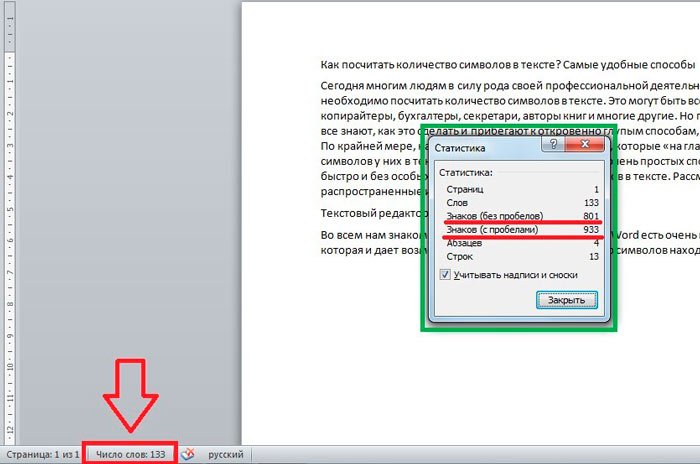 38. В этом 7-битном алфавите вы можете использовать только следующие символы:
38. В этом 7-битном алфавите вы можете использовать только следующие символы:
@ Δ SP 0 ¡ P ¿ p £ _ ! 1 A Q a q $ Φ » 2 B R b r ¥ Γ # 3 C S c s è Λ ¤ 4 D T d t é Ω % 5 E U e u ù Π & 6 F V f v ì Ψ ‘ 7 G W g w ò Σ ( 8 H X h x Ç Θ ) 9 I Y i y LF Ξ * : J Z j z Ø ESC + ;K Ä k ä ø Æ , < L Ö l ö CR æ - = M Ñ m ñ Å ß .> N Ü n ü å É / ?O § o à
Там также некоторые символы в таблице расширений GSM 03.38, которые можно использовать для 9
Длина сообщения для 7-битной кодировки до 160 символов .
Кодировка Unicode
Кодировка Unicode (UCS-2) поддерживает широкий диапазон символов и языков по сравнению с очень ограниченным алфавитом 7-битной кодировки.
Если ваше сообщение содержит какие-либо символы, не перечисленные в 7-битном алфавите, автоматически используется кодировка UCS-2. В этом случае каждое сообщение занимает намного больше места, поэтому длина сообщения уменьшается до 70 символов .


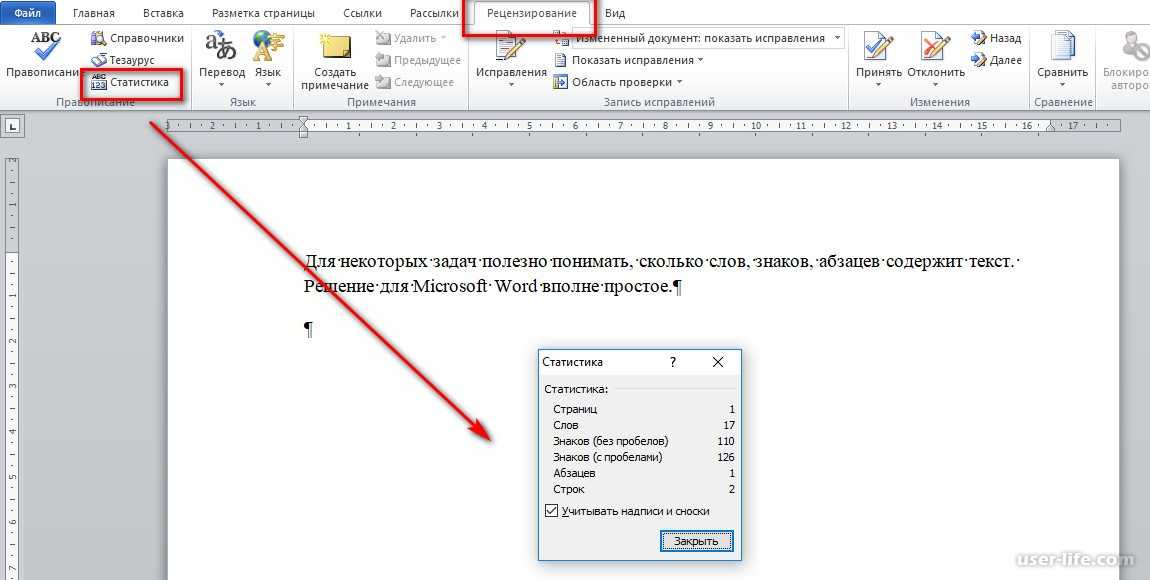 д.
д.